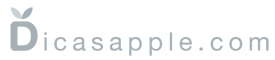Foi um dia desgastante, a passagem pelo deserto deixou suas marcas. Mas agora, já de noite, vocês se encontram felizes, pois o tempo esta fresco, e já estão no começo de uma floresta. A lua se torna uma grande aliada, pois esta cheia, sem nuvens que bloqueiem sua luz.
O bardo tenta tirar alguma canção da ultima corda que sobrou de seu alaúde, após ele o ter usado para segurar a calda de um escorpião do deserto. A arqueira anda abraçada as duas ultimas flechas que lhe sobraram. O guerreiro carrega a espada, a arrastando pelo chão, já que a bainha desapareceu em algum momento, provavelmente quando o ladrão que fazia parte do seu grupo fugiu no calor da batalha.
Você anda poucos passos depois da arqueira verificando suas poções, e contando seus anéis mágicos para ter certeza, pela 48ª vez, que eles ainda estão lá.
Como era noite, ninguém quis montar acampamento no ultimo trecho plano, o que pode ter sido um um grande erro, pois, em sua frente vocês veem uma luz forte, que aumenta rápido, então um jato de chamas surge, vocês se desviam, menos o bardo que no torpor de fazer musica com um instrumento aos frangalhos é atingido pelas chamas e cai, ele rola para apaga-las e quando consegue se da conta que seu alaúde agora é cinzas.
Então uma criatura bi pedi, que parecia a mistura de um homem com um lobo cai do céu na frente do guerreiro, e desfere um golpe de cima para baixo, cruzado da esquerda para a direita, no peito do homem, que só não morro por que tinha uma placa de peito razoável.
Aproveitando o momento a arqueira dispara suas duas ultimas flechas no peito da criatura, que era tão forte que as flechas bateram e caíram.
Então você se põe em posição, pois sabe o encantamento que derrubará a criatura, então, você agarra seus dados, seu grupo depende disso, os atira e… Não sabe que numero tirou. A criatura aponta para você e com uma voz fina e aguda ri “Hahaa”, e avança… Essa aventura poderia ter terminado diferente se você usasse o app Mach Dice.
Este é um app para iPhones, iPads e iPods Touch, que te permite rolar dados, por USD 0,99.
Existem vários apps que fazem isso, mas este é interessante, por que, ele pode rolar os dados tanto por um botão, o que a grande maioria faz, mas também através do rotor e do acelerometro, basta chacoalhar seu device joga-lo no chão, não, não precisa disso XD, sacuda o aparelho e pare, o resultado aparece e pode ser falado pelo VoiceOver.
A interface é básica, no topo você tem os botões “History”, “Settings” e “tipo de dado ou formula”. Já na parte inferior temos “Menor Que ()” e “o resultado”.
History, te permite ver quais foram os resultados anteriores, o tipo de dado usado e ou a formula usada.
Settings ter permite configura algumas coisas, sugiro que mecha apenas em “shake sensitivity” e “tilt sensitivity”, que regulam a sensibilidade do aparelho aos movimentos. Outra opção é “Botton button shows”, mostra o resultado após rolar os dados, existem outras opções ma recomendo deixar em “Total”, que mostrará apenas o total de cada rolamento, ou “subtotal”, que mostra o resultado de cada dado em em separado. As outras opções são para jogadores avançados de RPG.
As outras opções do menu settings dizem respeito a aparência dos dados e do fundo.
Quando você abrir o app pela primeira vez, a terceira opção da parte superior lhe mostrará uma formula, algo como D20+D10. Está opção te permite escolher os dados e escrever uma formula.
Esse teclado está no estilo computador, e aqui preciso explicar duas teclas. Uma é a tecla “D”, ela especifica um dado, por exemplo, se digitar D6, estará escolhendo aquele dado básico que vem com todo jogo de tabuleiro. Se precisar de um dado de 20 lados, na parte superior teremos o backspace, e então digite D20. Os dados podem ir de dados de quatro lados (D4), até dados de 100 lados (D100).
O problema deste app está para montar as formulas, já que a tecla “Mais”, também é a tecla menos, e não consegui descobrir como mudar o sinal de mais para menos nas formulas.
Já na parte inferior temos as teclas que servem apenas para trocar a aparecia dos dados e da mesa onde eles rolam.
Depois temos o botão de resultado, que mostra o resultado do ultimo rolamento e é o botão “Roll”, que rola os dados, se você não quiser sacudir o aparelho.
Este app é divertido por que te dá a sensação de rolar um dado, além de poder ser usado clássicos como Banco Imobiliário e afins.
Boas aventuras.